Ваш город: Москва
Программы для извлечения драйверов из системы
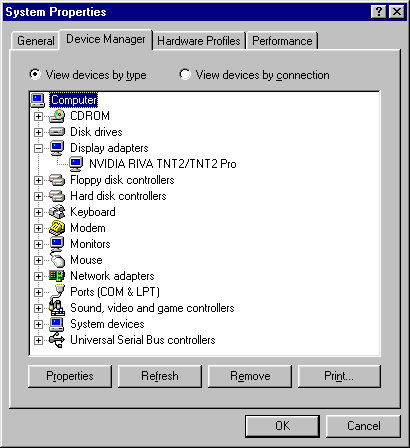
Driver Extractor 1.0
Основное предназначение программы DriverExtractor - подготовка к переустановке операционной системы. Главной задачей ставится извлечение установленных в системе драйверов. Программа показывает список установленных драйверов, ее интерфейс напоминает менеджер устройств Windows (показанный на скриншоте вверху), что довольно удобно.
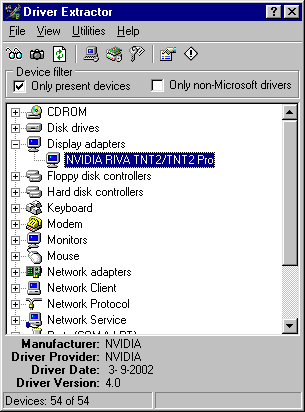
Флаг Only present devices (Только существующие устройства) служит для показа в списке только присутствующих в данный момент устройств (после физического удаления устройства в системе остается его драйвер). Флаг Only non-Microsoft drivers (Только не Microsoft-драйвера) служит для показа драйверов устройств всех фирм, кроме Microsoft, т.к. драйвера Microsoft есть в программе установки операционной системы и их, как правило, нет необходимости извлекать.
Для отображения списка файлов драйвера устройства необходимо дважды щелкнуть по нему левой кнопкой мыши или выбрать в меню File (Файл) пункт List driver files (Список файлов драйвера). Для сохранения указанных файлов нужно нажать кнопку Save (Сохранить) и выбрать директорию для сохранения, в которой программа создаст директорию с именем устройства и сохранит туда показанные файлы. Программа полностью воссоздает драйвер устройства, включая необходимый для установки INF-файл.
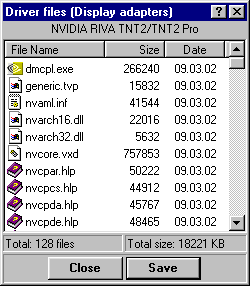
Другой пункт из меню File - Make SnapShot (Создать слепок) предназначен для создания слепка установленных в системе драйверов для имеющихся в данный момент устройств. Слепок представляет собой обычный текстовый файл с несложной структурой и сохраняется в файле с расширением "SN". Вызов списка из слепка возможен через пункт SnapWindow (Окно слепка).
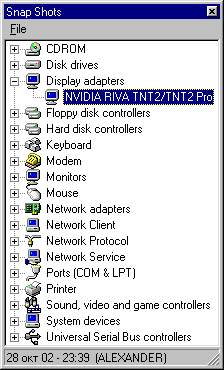
Меню программы Utulities (Утилиты) предназначено для быстрого вызова менеджера устройств Windows и диалога об установке нового аппаратного обеспечения.
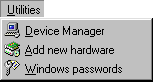
Как уже упоминалось вначале, основное назначение программы - подготовка к переустановке Windows, а для этого кроме драйверов может потребоваться информация о серийном номере и хранимых в системе паролей.
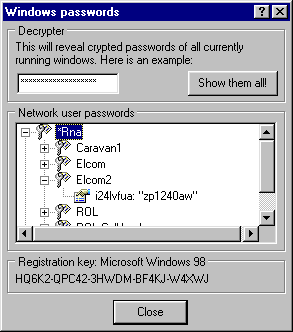
Программа выдает информацию о том и о другом. Кроме того, при нажатии на кнопку Show them all (Показать их все) становятся видны все пароли, спрятанные под звездочками при помощи внутренних средств операционных систем линейки Windows 9x (с Windows NT/2000/XP дело обстоит сложнее).
Автор программы - российский программист Алексей Александрович Мокров, написавший также известную программу для восстановления удаленных файлов Back2Life.
Driver Extractor 1.0 (размер 200Kb): линк
My Drivers 2.11
Программа My Drivers предназначена для тех же целей, что и предыдущая программа - обнаружение, извлечение установленных драйверов и их последующее восстановление после переустановки системы.
В программе также имеется возможность поиска последних драйверов для установленного аппаратного обеспечения.
Для отображения всех установленных на компьютере драйверов (кроме драйверов фирмы Microsoft) нажмите кнопку Fast Collect (Быстрый сбор).
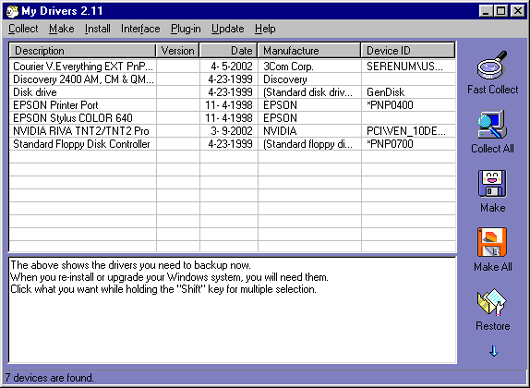
Для того, чтобы увидеть все, без исключения, драйвера, нажмите кнопку Collect All (Собрать все).
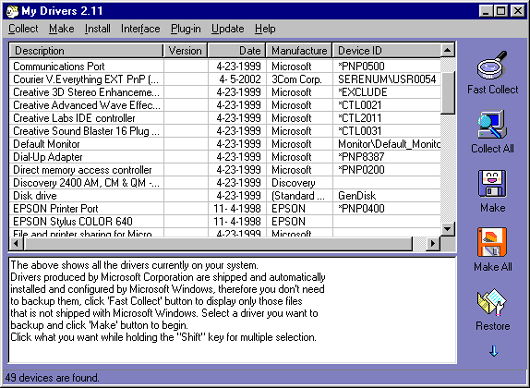
При отображении, драйверы выводятся в алфавитном порядке по их описаниям, другой сортировки не предусмотрено, что несколько неудобно. Для извлечения нужного драйвера выделите его левой кнопкой мыши и нажмите кнопку Make (Создать), для извлечения всех драйверов - кнопку Make All (Создать все).
По сравнению с программой Driver Extractor, извлечение драйверов происходит намного дольше, т.к. для при этом происходит поиск все файлов, входящих в состав драйвера, в то время как программа Driver Extractor извлекает файлы драйвера сразу.
Дополнительные возможности программы: создание самоустанавливающейся версии драйвера в виде EXE-файла, создание пакета всех установленных драйверов в один самоустанавливающийся EXE-файл и запись каждого драйвера устройства в отдельный CAB-файл.
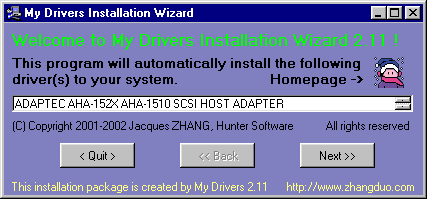
Все эти возможности, а также уже знакомые нам возможности извлечения из системы выбранного драйвера (или всех сразу) доступны через меню Make.
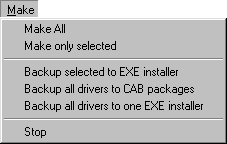
Однако незарегистрированных пользователей программы ожидает неожиданность: самоустанавливающаяся версия драйверов не работает без введения правильного регистрационного кода программы.
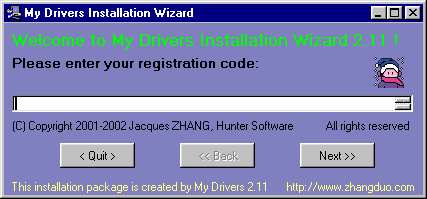
Дополнительной возможностью, которую программа обеспечивает при помощи меню Plug-in, является сохранение Избранного и настроек программы Outlook (в руководстве пользователя также указано о сохранении настроек Outlook Express, однако с Outlook Express программа не работает).
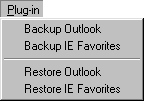
Вы можете использовать незарегистрированную версию программы в течении 15 дней. Стоимость регистрации составляет 29$.
Driver Detective 2.0
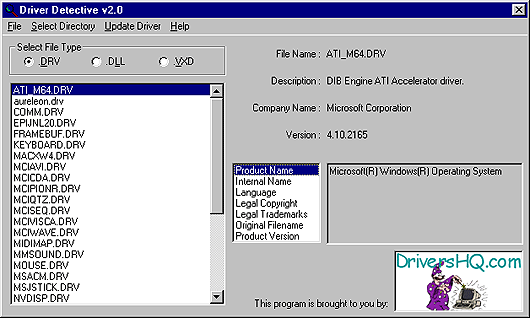
Driver Detective 2.0 - программа, имеющая отношения не только к драйверам. С ее помощью вы можете посмотреть версии DRV-, DLL- и VXD-файлов, расположенные в заданной директории (по умолчанию - системная директория Windows). Файлы именно этих расширений и относятся к драйверам. Вы можете просмотреть версии файлов самостоятельно, через вызов свойств файла из контекстного меню проводника, однако с программой Driver Detective это можно сделать гораздо удобнее. Программа Driver Detective 2.0 распространяется бесплатно.
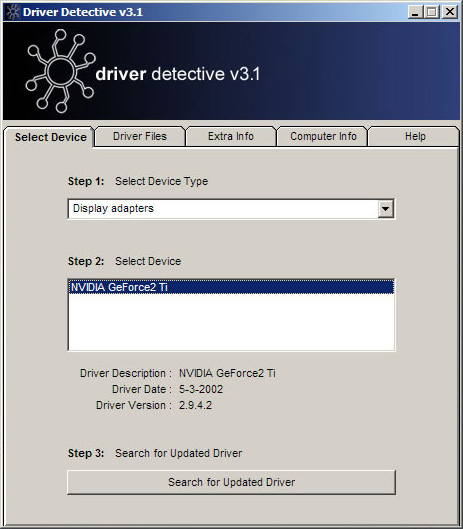
На сайте программы можно приобрести более новую версию - Driver Detective 3.1, стоимостью 30$. С ее помощью вы можете найти и скачать новые версии драйверов для установленного у вас аппаратного обеспечения.
Скачать Driver Detective 2.0 (размер 1.95Mb): линк




